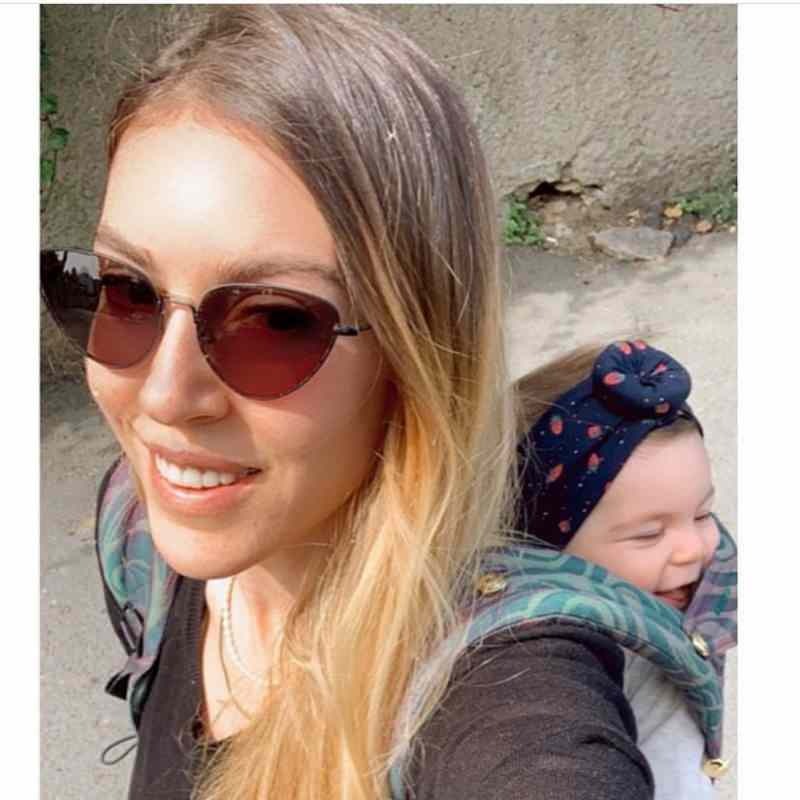Kuidas keelata vidinate märguanded Windows 11-s
Microsoft Windows 11 Kangelane / / September 30, 2023

Avaldatud

Windows 11 vidinad pakuvad kiiret juurdepääsu praegustele sündmustele, kuid saate selle juhendi abil vidinate märguanded keelata, kui need häirivad.
Windows 11 toetab Vidinad tegumiriba paremas alanurgas. Vidinad pakuvad kiiret juurdepääsu uudistele ja ilmastikutingimustele. Kuid võiksite Windows 11-s vidinate märguanded keelata.
Kui kasutate vidinate funktsiooni, võivad perioodiliselt ilmuvad märguanded häirida teie tähelepanu ja segada teie töövoogu. Kui te ei taha nii kaugele minna vidinate desinstallimine tegumiribalt, saate need vähem tüütuks muuta.
Selles juhendis näitame teile, kuidas oma Windows 11 süsteemis vidinate märguandeid välja lülitada.
Mis on vidinad Windows 11-s?
Windows 11 vidinad on dünaamilised kaardid, mis asuvad teie süsteemi vidinate pardal. Tahvel on optimeeritud näitama isiklikku ja asjakohast sisu teie asukoha ja kasutuse põhjal. See pakub lihtsat viisi töölaualt jooksvate sündmustega kursis hoidmiseks ilma brauserit käivitamata.
Nupu Vidinad leiate oma Windows 11 arvuti tegumiriba vasakpoolsest alanurgast. Vaikimisi kuvab see reaalajas ilmastikutingimusi.
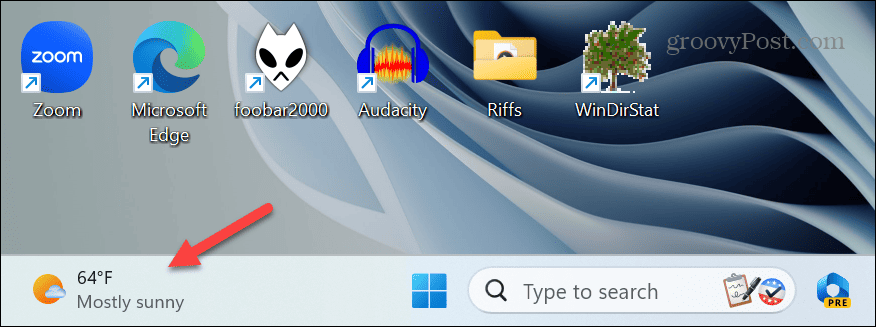
Kui hõljutate kursorit nupu kohal, näete vidinate tahvlit, mis on täis uudiseid, ilmateadet, sporti ja muid üksusi, mida toetab Microsoft Start. Saate vidinaid oma huvide järgi kinnitada, vabastada, korraldada, suurust muuta ja kohandada.
Väikesed interaktiivsed rakendused kuvavad teavet paljudest allikatest. Kui klõpsate tahvlil kaardil, avaneb see Edge'is, et saaksite rohkem üksikasju. Siiski saate hakkama avage selle asemel Chrome'is. Kui teile ei meeldi käsitletavad vaiketeemad, saate seda teha muuta vidinates kuvatavaid teemasid.
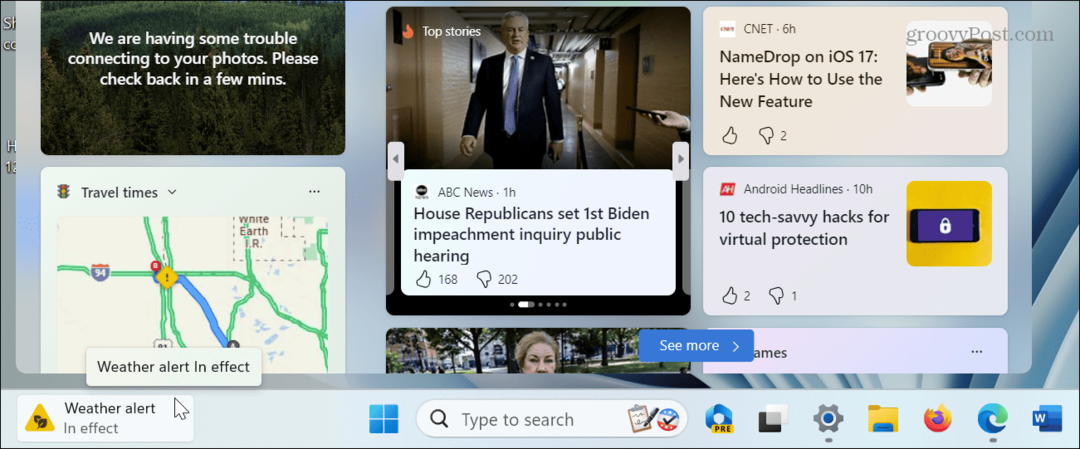
Kuidas keelata vidinate märguanded Windows 11-s
Saate teavitused keelata, kui te ei soovi saada tegumiribal teateid hiljutiste ilmateate või äriuudiste kohta. Samuti saate välja lülitada standardsed märgiteavitused, mis teavitavad teid uudistest ja ilmateadetest.
Vidinateatiste keelamiseks Windows 11-s tehke järgmist.
- Käivitage Vidinate tahvel hõljutades kursorit tegumiribal oleva nupu kohal. Teise võimalusena võite kasutada Windowsi klahv + W klaviatuuri otsetee tahvli otse avamiseks.
- Klõpsake oma profiili ikoon tahvli paremas ülanurgas.
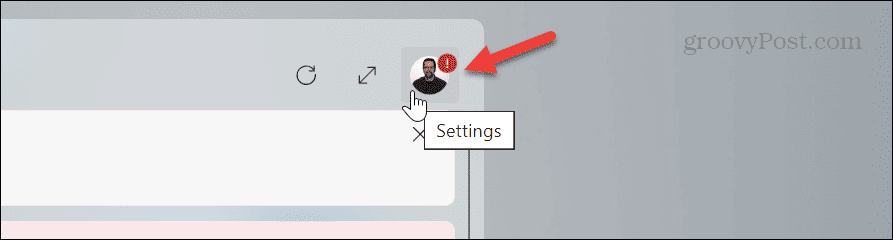
- Kui Vidinate seaded menüü avaneb, lülitage välja Kuva teavitusmärgid ja Näita teadaannet lülitid.
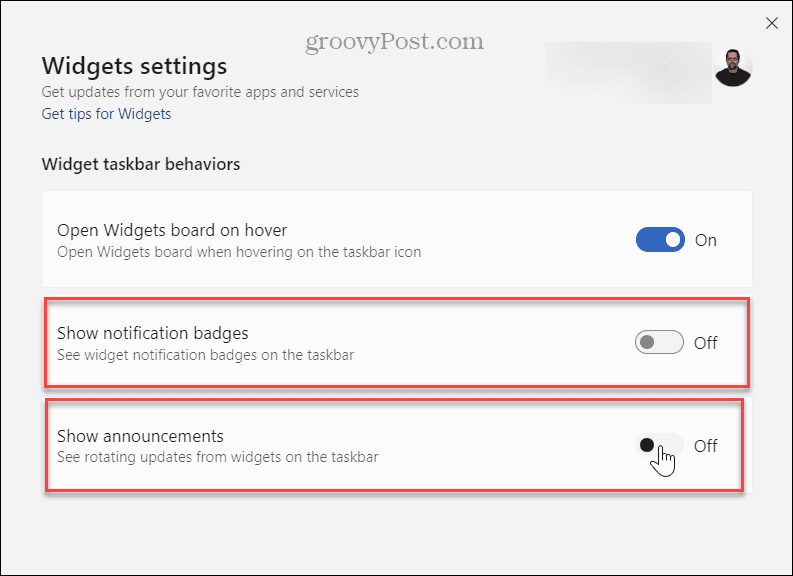
- Valikuliselt saate välja lülitada Avage vidinate tahvel hõljutades vaheta peatada hüpikakende käitumine.
Kui olete neid samme järginud, ei sega teie tähelepanu mittevajalikud vidinate tahvli märguanded. Samuti saate vältida selle hüppamist, kui hõljutate hiirekursorit selle kohal vasakus alanurgas.
Märguannete haldamine opsüsteemis Windows 11
Oletame, et loodate hetkesündmustega kursis hoidmiseks vidinate tahvlile, kuid teid ei pea kõigest teavitama. Sellisel juhul on vidinateatiste keelamine Windows 11-s lihtne protsess.
Võib-olla soovite muuta vidinate tahvli keelt kui loodad tahvlile ja oled kakskeelne. Samuti peate võib-olla jälgima ilmastikutingimusi mittekohalikus piirkonnas. Kui see nii on, saate muuta vidinate tahvli ilmastiku asukohta kergusega.
Teatiste haldamiseks Windowsis on ka teisi viise. Kuigi Windowsi süsteemi ajakohasena hoidmine on hädavajalik, võiksite seda teha keelake Windowsi värskenduste teatised. Kui süsteemi ja rakenduste värskendused häirivad, saate seda ka teha blokeerige kõik teatised Windows 11-s.